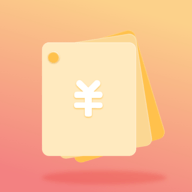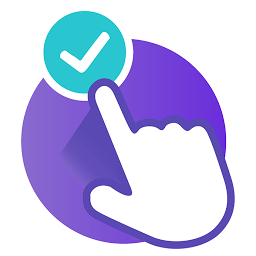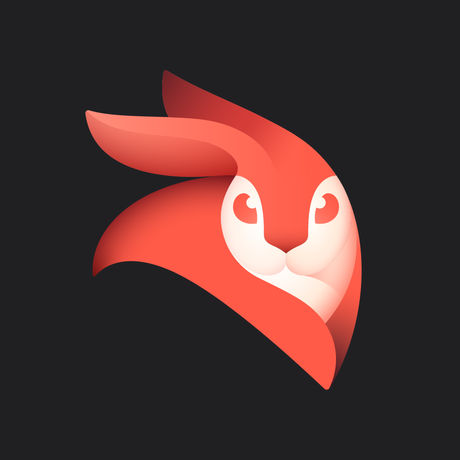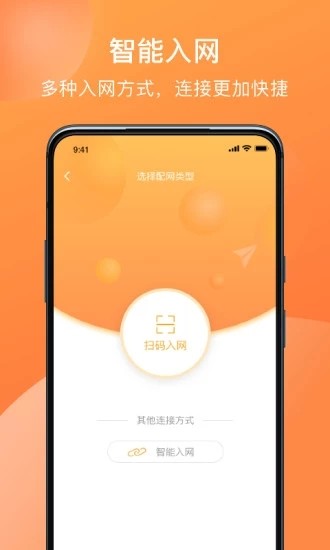Win7桌面图标丢失如何快速恢复
在使用windows 7操作系统的过程中,有时可能会遇到桌面图标突然消失的情况。这不仅影响了电脑的美观性,还可能给我们的日常操作带来不便。本文将从多个维度介绍如何快速恢复丢失的win7桌面图标,帮助您轻松解决这一问题。
一、检查隐藏图标设置
首先,桌面图标的消失可能是由于系统设置错误导致图标被隐藏。此时,您可以通过以下步骤检查并恢复图标的显示:
1. 右键点击桌面上的任务栏,选择“属性”。
2. 在弹出的窗口中,点击“自定义”选项卡。
3. 在“系统图标”部分,确保“我的电脑”选项是启用的。如果未启用,请勾选该选项并点击“确定”保存更改。
此外,您还可以右键点击桌面空白处,选择“查看”,然后勾选“显示桌面图标”选项,以确保所有桌面图标都可见。
二、通过控制面板恢复图标
如果检查隐藏图标设置后仍未解决问题,您可以尝试通过控制面板恢复桌面图标:
1. 点击win7系统左下角的“开始”按钮,选择“控制面板”。
2. 在控制面板窗口中,找到并点击“外观和个性化”。
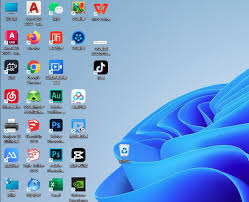
3. 在新窗口中选择“个性化”选项,然后点击“更改桌面图标”。
4. 在弹出的对话框中,找到并勾选“计算机”选项。
5. 点击“应用”和“确定”按钮保存更改。
三、通过注册表修复图标
有时,桌面图标的消失可能与注册表中的设置有关。此时,您可以通过编辑注册表来尝试恢复图标:
1. 按下win+r键打开运行对话框,输入“regedit”并按回车键,打开注册表编辑器。
2. 在注册表编辑器中,依次展开“hkey_local_machine”、“software”、“microsoft”、“windows”、“currentversion”、“explorer”和“shell icons”。
3. 在“shell icons”文件夹中找到名称为“29”的键值,并双击编辑它。
4. 确保数值数据为“%systemroot%system32shell32.dll,3”,然后点击“确定”保存更改。
5. 关闭注册表编辑器并重新启动电脑。
四、通过桌面图标设置恢复
除了控制面板外,您还可以通过桌面图标设置来恢复丢失的桌面图标:
1. 右键点击桌面上的任意空白处,选择“个性化”选项。
2. 在个性化窗口中,点击左侧菜单栏中的“主题”选项。
3. 找到并点击“桌面图标设置”。
4. 在弹出的桌面图标设置窗口中,确保“计算机”图标被勾选。
5. 点击“应用”和“确定”按钮保存更改。

五、执行系统恢复或安装系统补丁
如果以上方法均无法恢复桌面图标,您可以考虑执行系统恢复或安装系统补丁:
1. 系统恢复:点击开始菜单,在搜索框中输入“系统恢复”,选择“创建系统恢复”选项并按照指示进行操作。选择一个适当的还原点并启动系统恢复过程。请注意,执行系统恢复可能会导致一些文件丢失,请务必提前备份重要文件。
2. 安装系统补丁:打开控制面板中的windows update并检查是否有可用的更新。如果有可用的系统补丁,请下载并安装它们。完成安装后,重新启动电脑并检查桌面图标是否恢复正常。
六、重启windows资源管理器
有时,桌面图标的消失可能是由于系统卡顿或进程异常导致的。此时,您可以尝试重启windows资源管理器来解决问题:
1. 按下ctrl+shift+esc键打开任务管理器。
2. 找到并结束“windows资源管理器”进程。
3. 点击上方的“文件”菜单,选择“运行新任务”。

4. 在弹出的对话框中输入“explorer.exe”,然后点击“确定”。
通过以上多种方法,您应该能够快速恢复丢失的win7桌面图标。在执行任何操作之前,请务必备份重要数据和文件,以防万一。如果问题仍未解决,建议咨询专业技术人员或寻求其他途径解决问题。